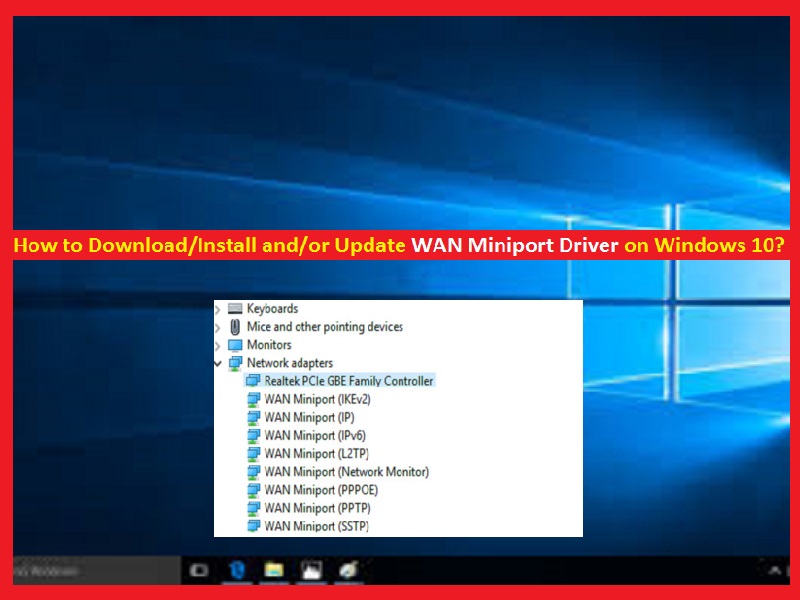
El “Controlador de minipuerto WAN” es un software que permite métodos de conexión de red alternativos en su dispositivo basado en el sistema operativo Windows. Permite métodos de conexión alternativos, incluida la conexión a Internet a través de PPoE (protocolo punto a punto a través de Ethernet) y redes inalámbricas, y hace posibles las conexiones WAN.
“WAN Miniport” se detecta a sí mismo mientras se registra, al llamar a algunas funciones que especifican sus puntos de entrada, como las interfaces relacionadas con VPN, que pueden aparecer como WAN Miniport (IKEv2) y WAN Miniport (L2TP) si su dispositivo Windows tiene VPN instalado ahora o antes. Si utiliza “Acceso a Internet por marcación” en su computadora, verá “Minipuerto WAN PPPOE” en “Administrador de dispositivos”.
Tenga en cuenta que puede evitar estos puertos, ya que no le impedirán acceder a Internet ni afectarán el rendimiento de la computadora. Pero si ve un “signo de exclamación amarillo” o “signo de interrogación amarillo” en estos controladores de minipuerto WAN (red de área amplia) en “Administrador de dispositivos” significa que su controlador de minipuerto WAN no funciona, puede solucionarlo actualizando el software del controlador .
Dos tipos de controladores de minipuerto WAN
- NDIS WAN: esta variante de controlador es compatible con versiones anteriores y nuevas de los sistemas operativos Windows. NDIS WAN administra la transferencia de datos hacia y desde las computadoras a través de NAC (tarjetas adaptadoras de red)
- CoNDIS WAN: También gestiona la transferencia de datos hacia y desde Sistemas a través de Tarjetas Adaptadoras de Red. Además, también mantiene mayores funcionalidades para controlar las comunicaciones de datos WAN, pero solo es compatible con las versiones más nuevas del sistema operativo.
Nota: Para mantener su conexión a Internet funcionando correctamente y rápido, debe mantener actualizado su controlador de minipuerto WAN.
Cómo actualizar el controlador de minipuerto WAN en Windows 10/8/7?
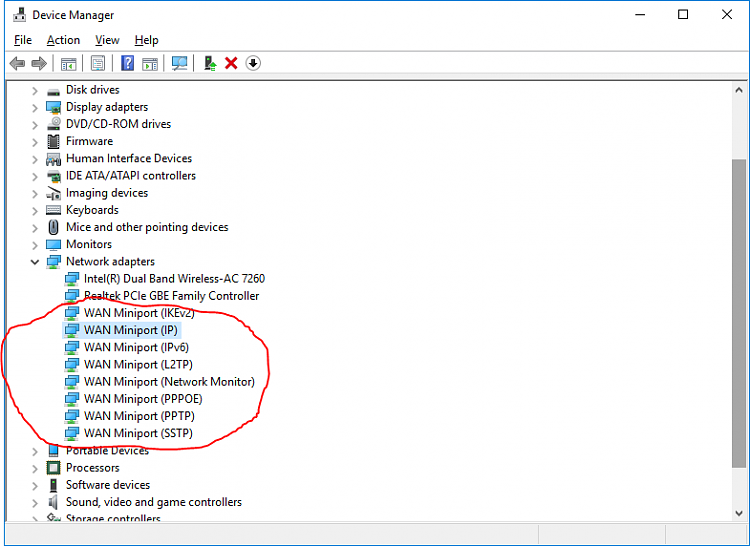
Paso 1: presione las teclas “Windows + X” juntas desde el teclado y seleccione “Administrador de dispositivos”
Paso 2: en la ventana abierta “Administrador de dispositivos”, busque y expanda la categoría “Adaptadores de red”
Paso 3: haga clic derecho en “Minipuerto WAN” y seleccione “Actualizar controlador”
Paso 4: en la siguiente ventana, seleccione “Buscar automáticamente el software del controlador actualizado”
Cómo solucionar el problema del “signo de exclamación amarillo” del controlador de minipuerto WAN?
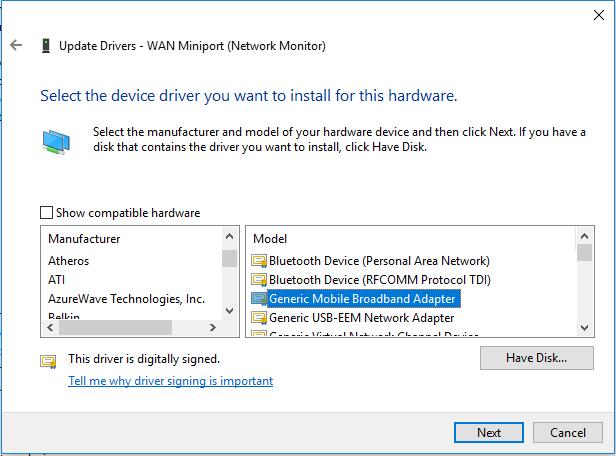
Paso 1: abra el “Administrador de dispositivos” y expanda la categoría “Adaptadores de red”
Paso 2: compruebe si aparece un “signo de exclamación amarillo” en el controlador de minipuerto WAN en la categoría “Adaptadores de red”. En caso afirmativo, haga clic derecho sobre él y seleccione “Actualizar controlador”
Paso 3: en la siguiente ventana, seleccione “Buscar software de controlador en mi computadora”
Paso 4: seleccione “Permítame elegir de una lista de controladores disponibles en mi computadora”
Paso 5: Anule la selección de “Mostrar hardware compatible” y seleccione “Adaptador de banda ancha móvil genérico” en la lista “Modelo” y luego presione “Siguiente”
Paso 6: Ahora, siga las instrucciones en pantalla para finalizar el proceso de instalación.
Use ‘devcon.exe’ para instalar/reinstalar el controlador de minipuerto WAN en Windows

“devcon.exe” o “Utilidad de consola de dispositivos” es una herramienta de línea de comandos que muestra información detallada sobre los dispositivos en una computadora con Windows y se puede usar para habilitar, deshabilitar, instalar, configurar y eliminar dispositivos. Esta utilidad está incluida en “WDK – Windows Driver Kit” y se puede descargar desde el sitio oficial de “Microsoft Windows Driver Download”. Para instalar el controlador de minipuerto WAN con esta utilidad, siga los pasos a continuación.
Paso 1: presione las teclas “Windows + X” juntas desde el teclado y seleccione “Símbolo del sistema como administrador”
Paso 2: Para instalar el controlador “WAN Miniport (IKEv2)”, escriba el siguiente comando en el símbolo del sistema y presione la tecla “Enter” para ejecutar.
“devcon.exe instalar c:\Windows\inf\netavpna.inf MS_AgileVpnMiniport”
Paso 3: Del mismo modo, para instalar el controlador “WAN Miniport (IP)”, ejecute el siguiente comando
“devcon.exe instalar c:\Windows\inf\netrasa.inf MS_NdisWanIp”
Paso 4: Para instalar el controlador “WAN Miniport (IPv6)”, ejecute el siguiente comando
“devcon.exe instalar c:\Windows\inf\netrasa.inf MS_NdisWanIpv6”
Paso 5: para instalar el controlador “WAN Miniport (Network Monitor)”, ejecute el siguiente comando
“devcon.exe instalar c:\Windows\inf\netrasa.inf MS_NdisWanBh”
Paso 6: Para instalar el controlador “WAN Miniport (L2TP)”, ejecute el siguiente comando
“devcon.exe instalar c:\Windows\inf\netrasa.inf MS_L2tpMiniport”
Paso 7: Para instalar el controlador “WAN Miniport (PPPOE)”, ejecute el siguiente comando
“devcon.exe instalar c:\Windows\inf\netrasa.inf MS_PppoeMiniport”
Paso 8: para instalar el controlador “WAN Miniport (SSTP)”, ejecute el siguiente comando
“devcon.exe instalar c:\Windows\inf\netsstpa.inf MS_SstpMiniport”
Paso 9: para instalar el controlador “WAN Miniport (PPTP)”, ejecute el siguiente comando
“devcon.exe instalar c:\Windows\inf\netrasa.inf MS_PptpMiniport”
Paso 10: finalmente, reinicie su computadora para guardar los cambios y verifique si el problema está resuelto.
Conclusión
Estoy seguro de que este artículo ayudó en “Cómo actualizar o reinstalar el controlador de minipuerto WAN en Windows 10/8/7”. Puede leer y seguir nuestras instrucciones para hacerlo. Si este artículo realmente te ayudó, entonces puedes compartir este artículo con otros para ayudarlos. Eso es todo. Para cualquier sugerencia o consulta, escriba en el cuadro de comentarios a continuación.